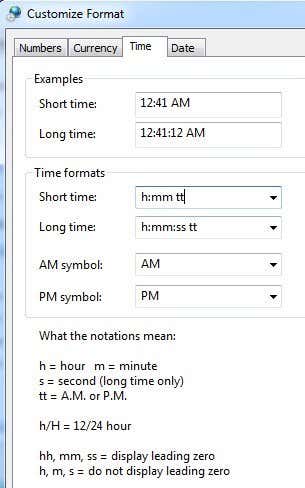La maggior parte delle persone probabilmente non si preoccupa, ma la visualizzazione dell’ora predefinita in Windows è il formato di 12 ore, non l’ora militare. Tuttavia, per tutte le persone che ordinariamente raccontano il tempo utilizzando il formato dell’ora militare, essere in grado di cambiarlo sui loro computer può rivelarsi molto utile.
Penseresti che sarebbe super facile cambiare l’orologio in Windows in tempo militare, ma non lo è! La procedura è anche diversa a seconda della versione di Windows che si sta utilizzando. In questo articolo, ti guiderò attraverso i passaggi per cambiare il vostro Windows XP, 7, 8, o 10 tempo PC in formato militare.
Formato orario di Windows XP
Aprire prima il Pannello di controllo e quindi le opzioni regionali e della lingua. Se non vedi le icone, fai clic sul collegamento Passa alla visualizzazione classica in alto a sinistra.
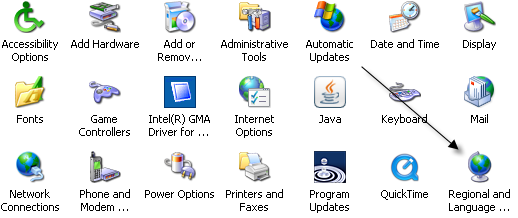
Quindi fare clic sul pulsante Personalizza nella scheda Opzioni regionali.
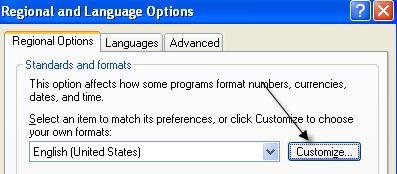
Fai clic sulla scheda Ora e scegli una delle opzioni con la maiuscola H. Minuscolo h significa formato 12 ore e maiuscolo H significa formato 24 ore.
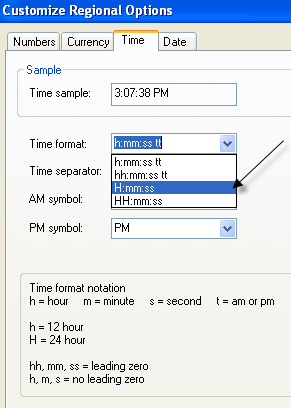
Ora fai clic su OK finché non torni al Pannello di controllo. Non è affatto un processo molto semplice. Avrebbe molto più senso mettere l’opzione nella finestra di dialogo Proprietà data e ora quando si fa doppio clic sull’ora nella barra delle applicazioni.
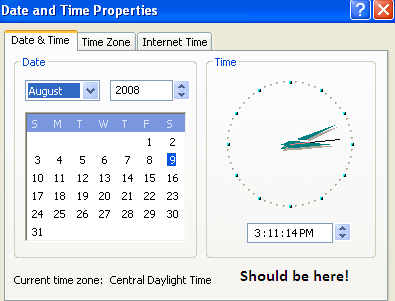
Microsoft ha fatto questo in Windows 7 e versioni successive, ma ci vogliono alcuni clic per farlo. Ironia della sorte, è più veloce utilizzare il pannello di controllo in Windows 7 e versioni successive. Spiego i passaggi seguenti per le versioni successive di Windows.
Windows 7, 8 & 10 Formato orario
In Windows 7, aprire il Pannello di controllo e fare clic su Regione e lingua. In Windows 8 e Windows 10, si chiama solo Regione. Se sei in Vista Categoria, passa alle icone Piccole o grandi in alto a destra.
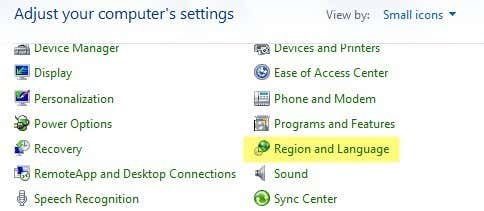
Ora in Windows 7 e versioni successive, la scheda Formati è frontale e centrale e puoi modificare il formato dell’ora dai menu a discesa di breve e lungo periodo.
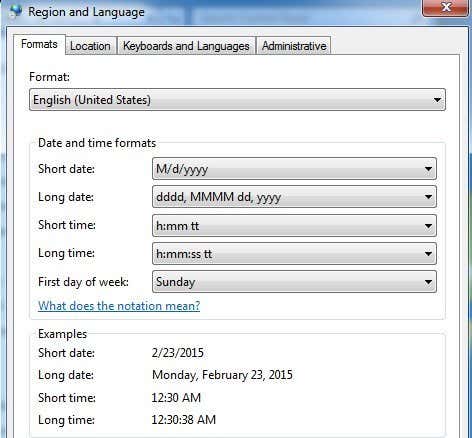
Ancora una volta, la H maiuscola è il tempo militare. Affinché la modifica appaia nel tempo mostrato nella barra delle applicazioni, è necessario modificare il formato Long time. Non sono sicuro di dove venga utilizzato il formato a breve termine in Windows, ma puoi anche cambiarlo per mantenere tutto coerente.
L’altro modo per farlo in Windows 7, 8 e 10 è fare clic sulla data e l’ora nella barra delle applicazioni e quindi fare clic su Modifica impostazioni data e ora.
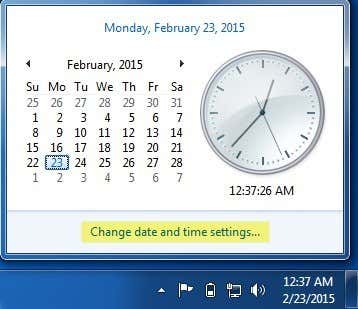
Apparirà una nuova finestra di dialogo e in alto dovrai fare clic sul pulsante Cambia data e ora.
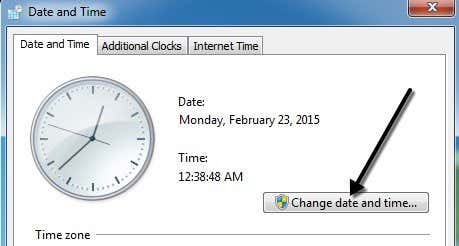
Apparirà un’altra finestra di dialogo in cui è possibile regolare manualmente la data e l’ora. Qui è necessario fare clic sul link Modifica impostazioni del calendario.
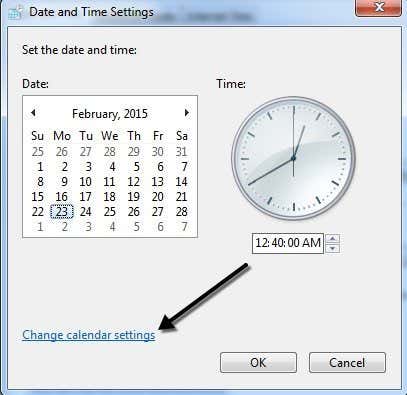
Infine, si aprirà la finestra di dialogo Personalizza formato, in cui è necessario fare clic sulla scheda Ora. Questo è un modo molto lungo per arrivare alla stessa finestra di dialogo che si può ottenere in un clic dal Pannello di controllo.